Jedwali la yaliyomo
Zana ya jedwali iko wapi katika Adobe Illustrator? Kwa bahati mbaya, haungeipata. Hata hivyo, kuna zana tofauti unazoweza kutumia kutengeneza chati ya jedwali katika Adobe illustrator.
Kwa mfano, unaweza kutengeneza fremu ya jedwali kwa haraka kwa kutumia Zana ya Gridi ya Mstatili, Zana ya Sehemu ya Mstari, au kugawanya mstatili katika gridi.
Kwa kweli, kuchora fremu ya jedwali ni rahisi kwa kutumia mojawapo ya mbinu zilizo hapa chini. Kinachochukua muda zaidi ni kujaza jedwali na maandishi. Utaona kwa nini baadaye.
Katika somo hili, utajifunza njia tatu rahisi za kuunda na kuongeza maandishi kwenye jedwali katika Adobe Illustrator pamoja na baadhi ya vidokezo vya kuhariri jedwali.
Yaliyomo [onyesha]
- Njia 3 za Kutengeneza Jedwali katika Adobe Illustrator
- Njia ya 1: Zana ya Sehemu ya Mstari
- Njia ya 2 : Gawanya kwenye Gridi
- Njia ya 3: Zana ya Gridi ya Mstatili
- Jinsi ya Kuongeza Maandishi kwenye Jedwali katika Adobe Illustrator
- Maswali Yanayoulizwa Mara kwa Mara
- Jinsi ya kunakili jedwali kutoka Microsoft Word hadi Adobe Illustrator?
- Je, ninakili jedwali la Excel kuwa Kielelezo vipi?
- Chaguo la Jedwali katika Adobe liko wapi?
- Mawazo ya Mwisho
Njia 3 za Kutengeneza Jedwali katika Adobe Illustrator
Kuchora mistari (Njia ya 1) pengine ndiyo njia ya kitamaduni zaidi ya kuchora jedwali. Inachukua muda mrefu lakini hukupa udhibiti zaidi wa nafasi kati ya seli za jedwali.
Njia ya 2 na 3 ni ya haraka zaidi lakini ina mapungufu, kwa sababu unapotumia njia ya 2 na 3, kimsingikuunda gridi na zitagawanywa sawasawa. Kweli, sisemi hiyo ni mbaya. Zaidi ya hayo, unaweza kutumia Zana ya Uteuzi wa Moja kwa Moja wakati wowote ili kurekebisha nafasi.
Hata hivyo, nitakuonyesha njia tatu kwa hatua za kina na unaweza kuamua ni ipi itakayokufaa zaidi.
Kumbuka: picha za skrini kutoka kwa mafunzo haya zimechukuliwa kutoka toleo la Adobe Illustrator CC 2022 Mac. Windows au matoleo mengine yanaweza kuonekana tofauti.
Mbinu ya 1: Zana ya Sehemu ya Mstari
Hatua ya 1: Tumia Zana ya Sehemu ya Mstari (njia ya mkato ya kibodi \ ) kuchora mstari mlalo. Urefu wa mstari ni urefu wa jumla wa safu ya jedwali.
Kabla ya kuendelea hadi hatua inayofuata, unapaswa kuamua ni safu mlalo ngapi ungependa kuunda kwenye jedwali.
Hatua ya 2: Chagua laini uliyounda, shikilia Chaguo ( Alt kwa watumiaji wa Windows) na Shift vitufe, na uiburute chini ili kuiga mara nyingi. Kwa mfano, ikiwa unataka kuwa na safu mlalo nne, zirudishe mara nne ili kuwe na mistari mitano kwa jumla.

Kidokezo: Ikiwa unaunda safu mlalo au safu wima nyingi, unaweza kutumia hatua na kurudia ili kunakili kwa haraka.
Hatua ya 3: Chora mstari wima kwenye ukingo wa sehemu za kuanzia za mistari ya mlalo.
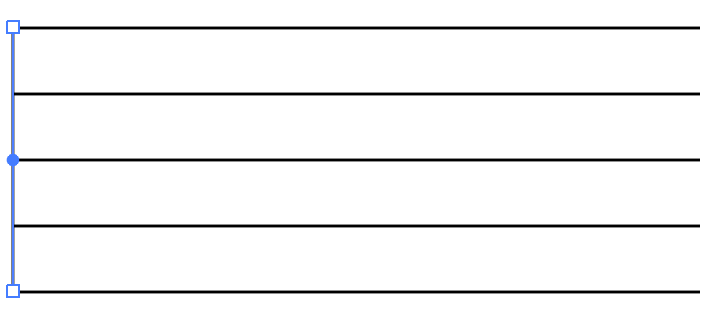
Hatua ya 4: Rudufu mstari wima na usogeze kulia kwa umbali wowote unaopenda ili kuunda safu wima ya kwanza.

Endelea kunakili laini hadi upate idadi ya safu wima unazohitaji na uweze kuamua umbali kati ya safu wima (Hili ndilo nililomaanisha kwa kuwa na udhibiti zaidi wa nafasi).
Mstari wa wima wa mwisho unapaswa kuwa katika sehemu za mwisho za mistari mlalo.
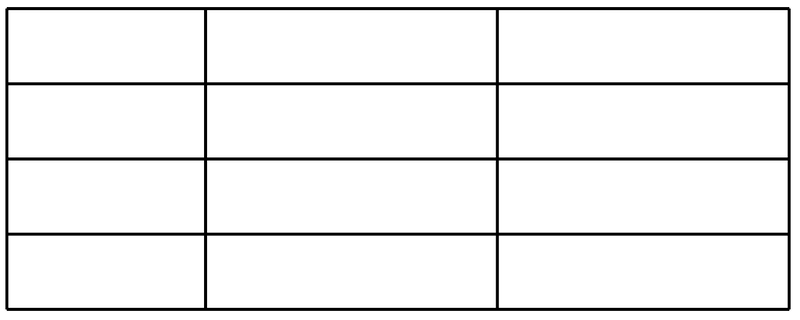
Hatua ya 5 (Si lazima): Unganisha mistari ya fremu ya jedwali. Chagua mistari ya juu na ya chini ya mlalo, na mistari ya wima ya kushoto na kulia kwenye ukingo. Gonga Command (au Ctrl kwa watumiaji wa Windows) + J ili kuunganisha mistari na kuifanya fremu badala ya mistari tofauti.
Sasa ikiwa ungependa kutengeneza jedwali lenye safu mlalo na safu wima sawa, unaweza kujaribu mbinu zilizo hapa chini.
Mbinu ya 2: Gawanya kwenye Gridi
Hatua ya 1: Tumia Zana ya Mstatili (njia ya mkato ya kibodi M ) kuchora mstatili. Mstatili huu utakuwa fremu ya jedwali, kwa hivyo ikiwa una hitaji maalum la saizi ya jedwali, weka mstatili kuwa saizi hiyo.
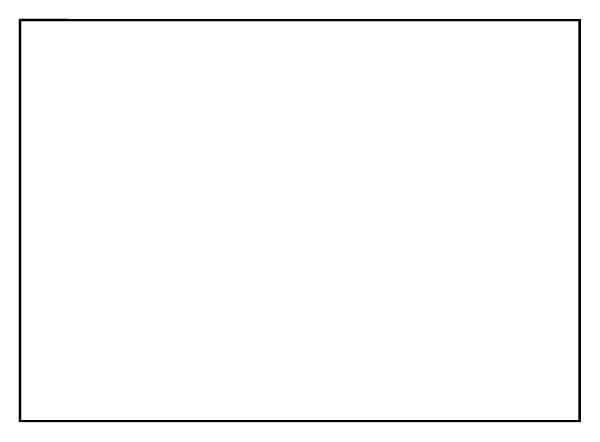
Ninapendekeza uondoe rangi ya kujaza na uchague rangi ya kiharusi ili uweze kuona jedwali kwa uwazi zaidi katika hatua zinazofuata.

Hatua ya 2: Chagua mstatili, nenda kwenye menyu ya juu na uchague Kitu > Njia > Gawanya kwenye Gridi .
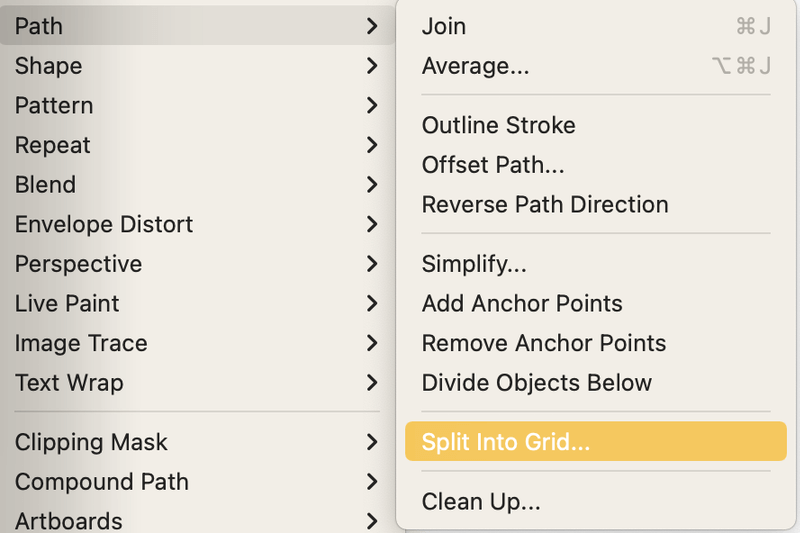
Itafungua dirisha la mipangilio.
Hatua ya 3: Weka nambari za safu mlalo na safu wima unazotaka. Kwa mfano, hapa ninaweka safu 4 na safu 3. Unaweza kuangaliakisanduku cha Onyesho awali ili kuona jinsi gridi (meza) inavyoonekana unapobadilisha mipangilio.
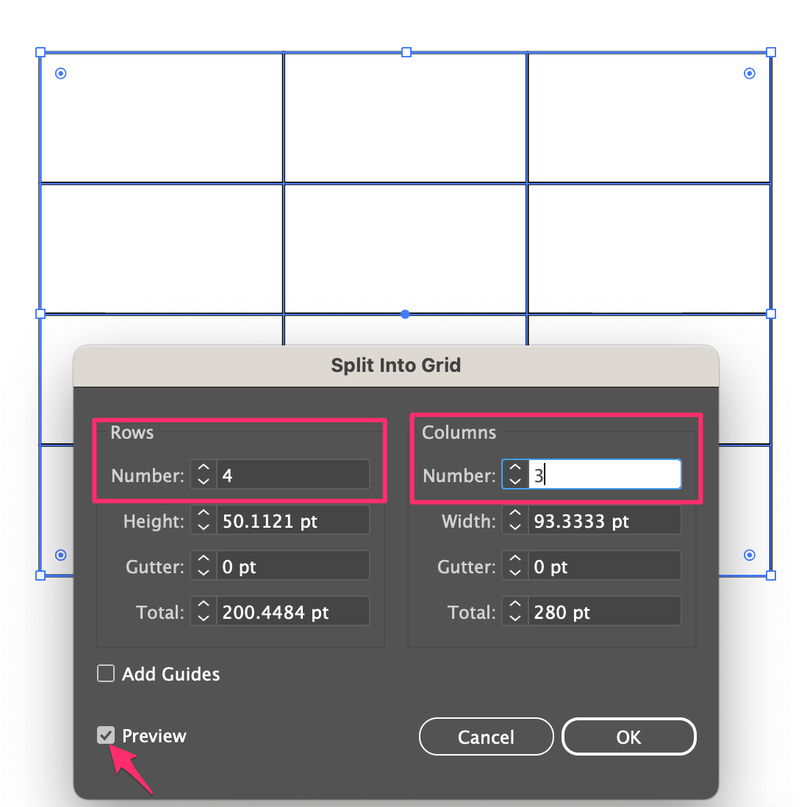
Bofya Sawa na unaweza kuona jedwali. Lakini bado hatujamaliza kwa sababu gridi zimetenganishwa.
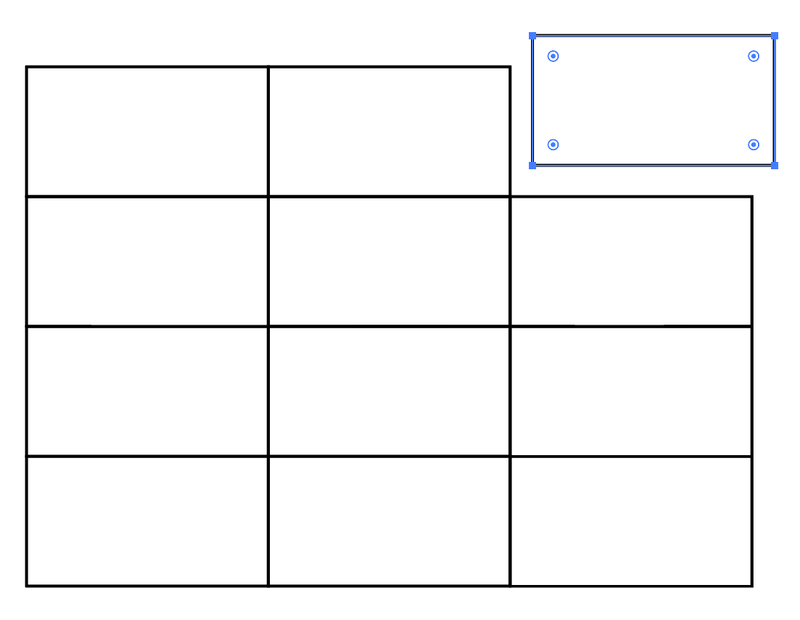
Hatua ya 4: Chagua gridi zote, na utumie njia ya mkato ya kibodi Command (au Ctrl kwa watumiaji wa Windows) + G ili kuziweka katika vikundi.
Kidokezo cha haraka: Ikiwa ungependa kufanya safu mlalo ya juu iwe nyembamba, tumia Zana ya Uteuzi wa Moja kwa Moja (njia ya mkato ya kibodi 12>A ) ili kuchagua kingo za juu za gridi, shikilia kitufe cha Shift na uburute chini ili kupunguza safu mlalo.
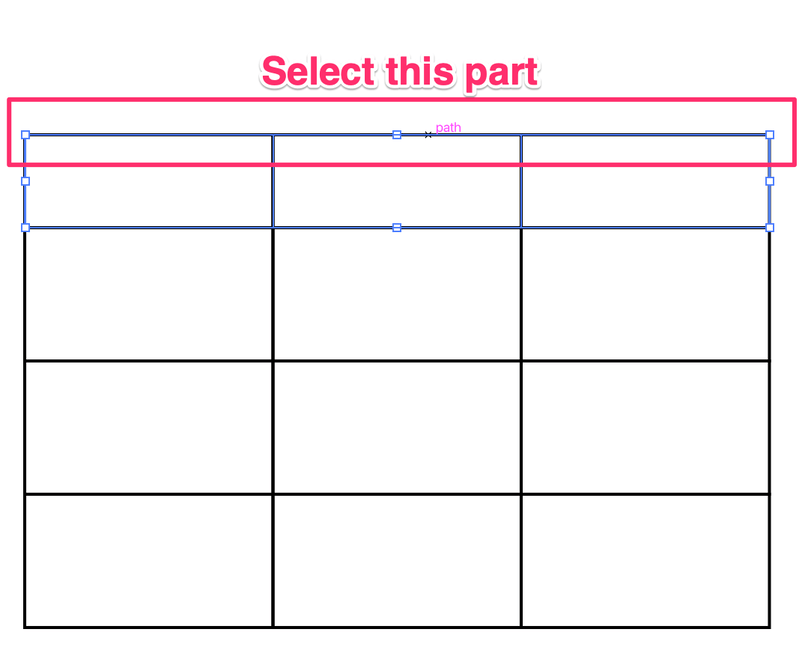
Iwapo ungependa kubadilisha nafasi kati ya safu mlalo au safu wima nyingine, chagua mistari ya ukingo, shikilia kitufe cha Shift na uburute ili kurekebisha nafasi.
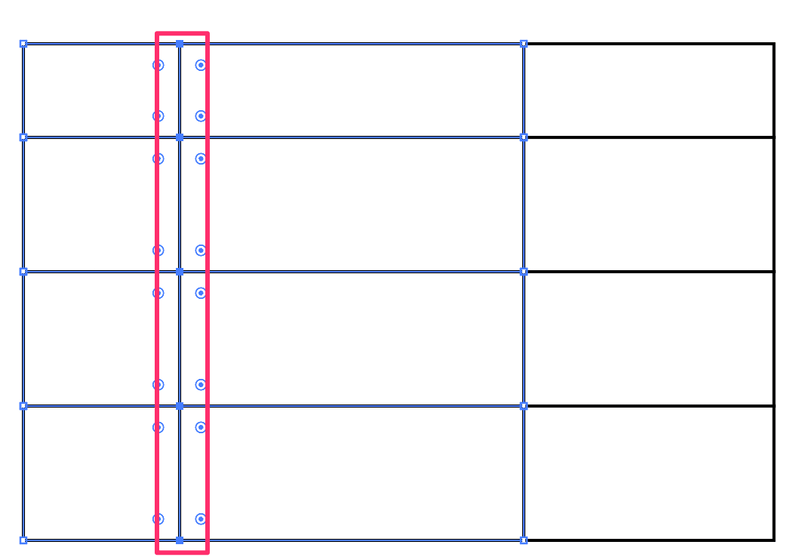
Sasa, kuna njia nyingine ya haraka ya kuunda gridi ili kutengeneza jedwali.
Mbinu ya 3: Zana ya Gridi ya Mstatili
Hatua ya 1: Chagua Zana ya Gridi ya Mstatili kutoka kwa upau wa vidhibiti. Ikiwa unatumia upau wa vidhibiti wa Kina, inapaswa kuwa katika menyu sawa na Zana ya Sehemu ya Mstari.

Hatua ya 2: Bofya na uburute kwenye ubao wa sanaa na utaona gridi ya mstatili. Unapoburuta, unaweza kutumia vitufe vya vishale kudhibiti nambari za safu wima na safu mlalo. USIACHE kipanya unapogonga vitufe vya vishale.
Vishale vya kushoto na kulia vinadhibiti idadi ya safu wima. Mishale ya juu na chini hudhibiti idadi yasafu mlalo.
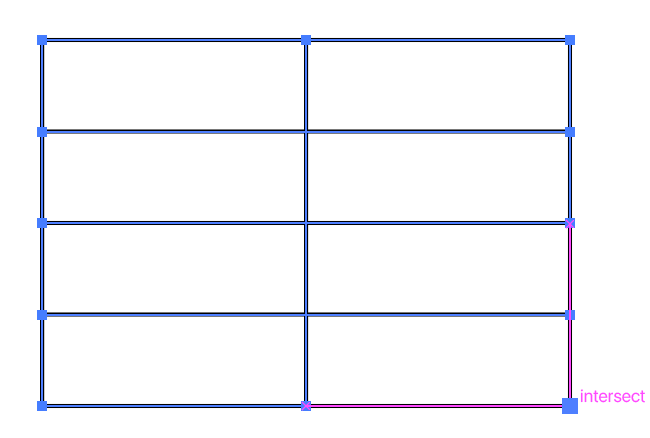
Unaweza kuongeza safu wima na safu mlalo nyingi kadri unavyohitaji.

Jambo sawa na hapo juu, unaweza kutumia Zana ya Uteuzi wa Moja kwa Moja kurekebisha nafasi ukihitaji. Unaweza pia kubadilisha uzito wa kipigo wa fremu ya jedwali kutoka kwa paneli ya Sifa .
Kwa kuwa sasa tumeunda jedwali, ni wakati wa kuongeza data.
Jinsi ya Kuongeza Maandishi kwenye Jedwali katika Adobe Illustrator
Nimeweka dau kuwa tayari umejaribu kubofya ndani ya kisanduku cha jedwali ili kuandika, sivyo? Hakika, nilifanya. Kweli, sivyo inavyofanya kazi kuunda jedwali la maandishi katika Adobe Illustrator.
Kwa bahati mbaya, utahitaji kuandika mwenyewe data yote . Ndio, ninashangaa pia kwa nini kuunda jedwali katika Adobe Illustrator sio rahisi kama kuunda grafu.
Hivi ndivyo inavyofanya kazi.
Hatua ya 1: Tumia Aina Zana (njia ya mkato ya kibodi T ) ili kuongeza maandishi na uhamishe hadi kwenye seli. Usijali kuhusu maudhui ya maandishi hivi sasa, kwa sababu tutaunda kiolezo cha maandishi kwanza.
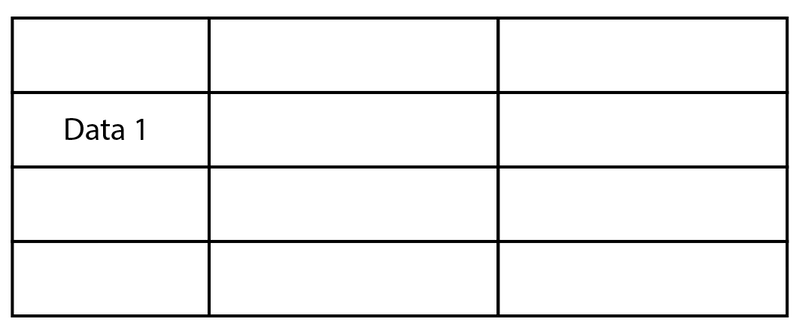
Hatua ya 2: Chagua maandishi, bofya kulia, na uchague Panga > Leta Mbele .
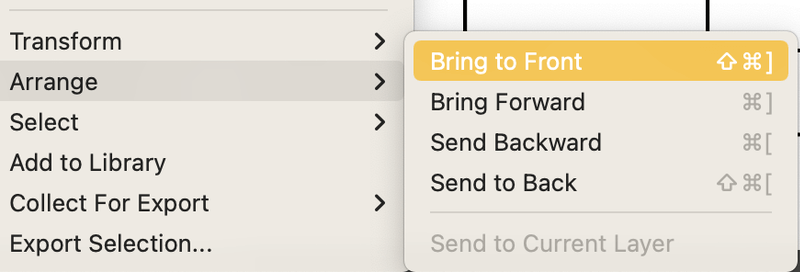
Hatua ya 3: Chagua maandishi na uyarudishe kwenye visanduku ambapo utatumia mtindo sawa wa maandishi. Ikiwa unatumia mtindo sawa wa maandishi kwenye jedwali zima, basi nakala ya maandishi kwenye visanduku vyote kwenye jedwali.

Kama unavyoona, nafasi ya maandishi haijapangwa, kwa hivyo hatua inayofuata ni kupangamaandishi.
Hatua ya 3: Chagua maandishi kutoka safu wima ya kwanza, na uchague jinsi ungependa kupanga maandishi kutoka kwa Sifa > Pangilia paneli. Kwa mfano, mimi hulinganisha maandishi katikati.
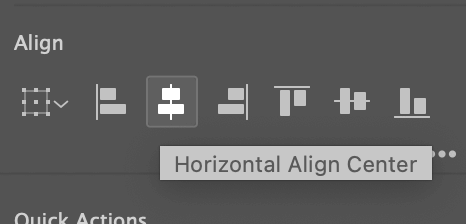
Unaweza pia kusambaza kwa usawa nafasi kati ya maandishi.
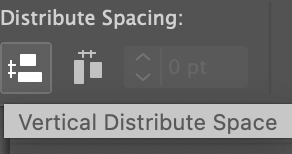
Rudia mchakato uleule kwa safu wima zingine zote na ukimaliza, tumia njia ile ile ili kupanga maandishi kwa wima kwenye kila safu mlalo.
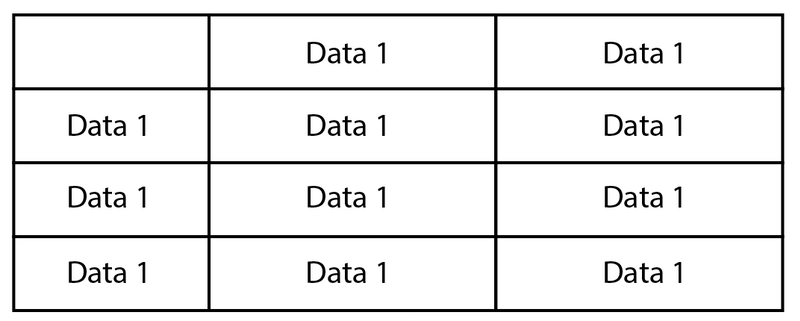
Hatua ya 4: Badilisha maudhui ya maandishi kwenye kila seli.
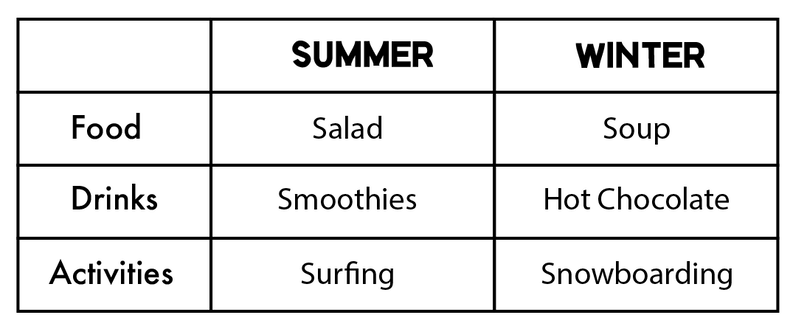
Ni hayo tu.
Najua, si rahisi sana kufanya kazi na maandishi.
Maswali Yanayoulizwa Mara kwa Mara
Haya hapa ni maswali zaidi yanayohusiana na kuunda jedwali katika Adobe Illustrator.
Jinsi ya kunakili jedwali kutoka Microsoft Word hadi Adobe Illustrator?
Ikiwa ungependa kutumia jedwali kutoka kwa hati ya Neno, itabidi uhamishe jedwali kama PDF katika Word na uweke faili ya PDF katika Adobe Illustrator . Ukinakili jedwali moja kwa moja kutoka kwa Word na kuibandika kwenye Adobe Illustrator, maandishi pekee ndiyo yataonyeshwa.
Je, ninawezaje kunakili jedwali la Excel kwenye Kielelezo?
Unaweza kunakili jedwali katika Excel kama picha na kuibandika kwenye Adobe Illustrator. Au tumia njia sawa na kunakili jedwali kutoka kwa Word - ihamishe kama PDF kwa sababu Adobe Illustrator inaoana na faili za PDF.
Chaguo la Jedwali katika Adobe liko wapi?
Hutapata chaguo la jedwali katika Adobe Illustrator, lakini unaweza kuunda nahariri jedwali katika InDesign. Nenda tu kwenye menyu ya juu Jedwali > Unda Jedwali , na unaweza kubofya kwenye kila seli ili kuongeza data moja kwa moja.
Iwapo unahitaji kutumia jedwali katika Illustrator, unaweza kunakili jedwali kutoka kwa InDesign na kuibandika kwenye Illustrator. Utaweza kuhariri maandishi katika Adobe Illustrator.
Mawazo ya Mwisho
Ingawa ni rahisi kuunda majedwali katika Adobe Illustrator, si 100% rahisi kufanya kazi na sehemu ya maandishi. Hebu sema, sio "smart" ya kutosha. Ikiwa unatumia InDesign pia, ninapendekeza sana kuunda jedwali katika InDesign (pamoja na data) na kisha kuhariri mwonekano wa jedwali katika Adobe Illustrator.

